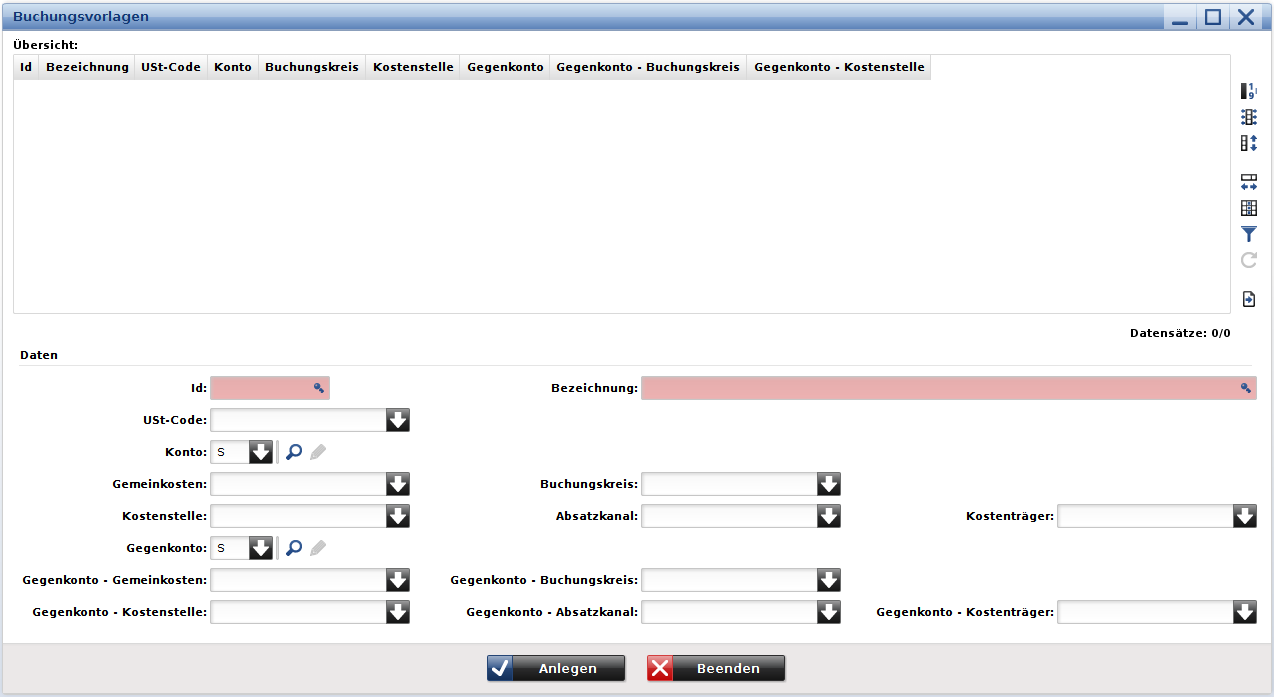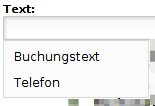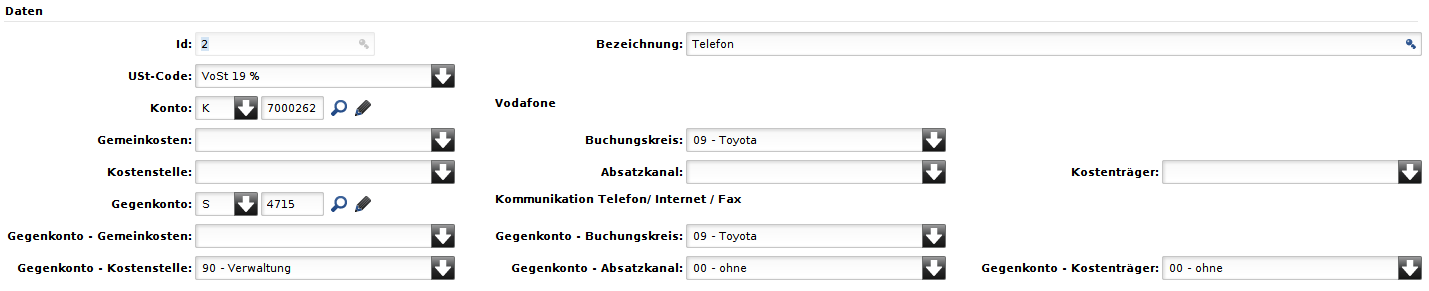Buchungsvorlagen
(Die Seite wurde neu angelegt: „Da es Buchungen oder Buchungstexte gibt, die sich häufiger wiederholen, gab es den Wunsch, Buchungsvorlagen erstellen zu können, die die folgenden Felder im …“) |
Dirk (Diskussion | Beiträge) |
||
| (6 dazwischenliegende Versionen von 2 Benutzern werden nicht angezeigt) | |||
| Zeile 1: | Zeile 1: | ||
| + | {| style="color: black; background-color: #ffffcc; width: 100%;" | ||
| + | | colspan="2" | '''ECAROS Menüpunkt''': ''Finanzbuchhaltung - Stammdaten - Buchungsvorlagen'' | ||
| + | |} | ||
| + | {| style="color: black; background-color: #ffffcc; width: 100%;" | ||
| + | | colspan="2" | '''Dokumentationsstand''': ''14.0'' | ||
| + | |} | ||
| + | |||
Da es Buchungen oder Buchungstexte gibt, die sich häufiger wiederholen, gab es den Wunsch, Buchungsvorlagen erstellen zu können, die die folgenden Felder im Buchungsdialog vorbefüllen: | Da es Buchungen oder Buchungstexte gibt, die sich häufiger wiederholen, gab es den Wunsch, Buchungsvorlagen erstellen zu können, die die folgenden Felder im Buchungsdialog vorbefüllen: | ||
| Zeile 10: | Zeile 17: | ||
[[Bild:Buchungsvorlage Stammdaten.png|none|frame|Buchungsvorlagen]] | [[Bild:Buchungsvorlage Stammdaten.png|none|frame|Buchungsvorlagen]] | ||
| − | Wie Sie sehen, sind nur die Felder Id und Bezeichnung als Pflichtfelder markiert. Alle anderen Felder sind optional und werden nur angewendet, wenn sie gefüllt sind bzw. der Journaltyp es nicht verhindert (z.B. bei Vorgabe eines festen Kontos). | + | Wie Sie sehen, sind nur die Felder '''Id''' und '''Bezeichnung''' als Pflichtfelder markiert. Alle anderen Felder sind optional und werden nur angewendet, wenn sie gefüllt sind bzw. der Journaltyp es nicht verhindert (z.B. bei Vorgabe eines festen Kontos). Vergeben Sie nur eine '''Id''' und eine '''Bezeichnung''' ist das wie eine Vorlage für einen Buchungstext anzusehen. |
| − | + | Im Einzeln können Sie die folgenden Felder für die Vorgabe im Buchungssatz definieren. | |
{| border="1" cellspacing="0" cellpadding="4" width="100%" style="margin:1em 1em 1em 0; border:solid 1px #000000; border-collapse:collapse;" | {| border="1" cellspacing="0" cellpadding="4" width="100%" style="margin:1em 1em 1em 0; border:solid 1px #000000; border-collapse:collapse;" | ||
| Zeile 28: | Zeile 35: | ||
|- | |- | ||
|'''Konto''' | |'''Konto''' | ||
| − | |Kontonummer die im Feld Konto vorgeblendet werden soll. Über die Auswahl S, D, K steuern Sie, ob es sich um ein | + | |Kontonummer die im Feld Konto vorgeblendet werden soll. Über die Auswahl '''S''', '''D''', '''K''' steuern Sie, ob es sich um ein '''S'''ach-, '''D'''ebitoren- oder '''K'''reditorenkonto handelt. |
|- | |- | ||
|'''Gemeinkosten''' | |'''Gemeinkosten''' | ||
| Zeile 46: | Zeile 53: | ||
|- | |- | ||
|'''Gegenkonto''' | |'''Gegenkonto''' | ||
| − | |Kontonummer die im Feld Gegenkonto vorgeblendet werden soll. Über die Auswahl S, D, K steuern Sie, ob es sich um ein | + | |Kontonummer die im Feld Gegenkonto vorgeblendet werden soll. Über die Auswahl '''S''', '''D''', '''K''' steuern Sie, ob es sich um ein '''S'''ach-, '''D'''ebitoren- oder '''K'''reditorenkonto handelt. |
|- | |- | ||
|'''Gegenkonto-Gemeinkosten''' | |'''Gegenkonto-Gemeinkosten''' | ||
| Zeile 63: | Zeile 70: | ||
|Kostenträger für die Gegenkontobuchung | |Kostenträger für die Gegenkontobuchung | ||
|} | |} | ||
| + | |||
| + | Nachdem Sie Buchungsvorlagen angelegt haben, wird Ihnen das im Buchungdialog im Feld Buchungstext durch einen kleinen Pfeil angezeigt: | ||
| + | |||
| + | [[Bild:Buchungsvorlage Pfeil.png|none|frame|Hinweis Buchungsvorlage]] | ||
| + | |||
| + | Wenn Sie nun mit der Maus auf diesen kleinen Pfeil klicken, wird Ihnen eine Liste mit den angelegten Vorlagen angezeigt: | ||
| + | |||
| + | [[Bild:Buchungsvorlage Liste.png|none|frame|vorhandene Buchungsvorlagen]] | ||
| + | |||
| + | '''Vorgehensweise:''' | ||
| + | |||
| + | Füllen Sie im Buchungsdialog die Felder bis zum Buchungstext aus und wählen Sie dann eine Buchungsvorlage aus der Liste aus. | ||
| + | Handelt es sich nur um eine Buchungstextvorlage, dann wird der Buchungstext übernommen und Sie können den restlichen Buchungssatz, wie gehabt, eingeben. | ||
| + | |||
| + | Handelt es sich um eine Buchungsvorlage mit Kontierungen, dann werden die Felder gemäß der Vorlage gefüllt. | ||
| + | |||
| + | Aus der '''Vorlage''': | ||
| + | |||
| + | [[Bild:Buchungsvorlage BSP.png|none|frame|Buchungsvorlage]] | ||
| + | |||
| + | wird im Buchungsdialog die folgende Buchung: | ||
| + | |||
| + | [[Bild:Buchungsvorlage Buchung.png|none|frame|Buchung]] | ||
| + | |||
| + | Bei dem Beispiel wurden die Felder Buchungsdatum bis FIN manuell eingegeben und dann im Feld Buchungstext die Vorlage Telefon ausgewählt. Die restlichen Felder bis auf '''Betrag''' und '''S/H''' wurden aus der Vorlage übernommen. Geben Sie nun noch den Betrag und S/H an und Sie können die Buchung auslösen. | ||
| + | |||
| + | {{Wichtig|Überschrift=Wichtig:|Inhalt= In 2 Fällen können die Buchungsvorlagen nicht verwendet werden: | ||
| + | 1. Wurde eine OPOS-Suche durchgeführt, können die Buchungsvorlagen nicht verwendet werden, da in diesem Fall auch schon Felder im Buchungsdialog vorgefüllt werden. | ||
| + | 2. Sie können die Buchungsvorlagen nicht im erweiterten Buchungsmodus verwenden.}} | ||
Aktuelle Version vom 14. Mai 2020, 09:52 Uhr
| ECAROS Menüpunkt: Finanzbuchhaltung - Stammdaten - Buchungsvorlagen |
| Dokumentationsstand: 14.0 |
Da es Buchungen oder Buchungstexte gibt, die sich häufiger wiederholen, gab es den Wunsch, Buchungsvorlagen erstellen zu können, die die folgenden Felder im Buchungsdialog vorbefüllen:
• Buchungstext • USt-Code • Konto samt Buchungskreis, Kostenstelle, Absatzkanal, Kostenträger, Gemeinkostenschlüssel • Gegenkonto samt Buchungskreis, Kostenstelle, Absatzkanal, Kostenträger, Gemeinkostenschlüssel
In dieser Maske können Sie Buchungsvorlagen definieren, die Sie dann im manuellen Buchungsdialog aufrufen können.
Wie Sie sehen, sind nur die Felder Id und Bezeichnung als Pflichtfelder markiert. Alle anderen Felder sind optional und werden nur angewendet, wenn sie gefüllt sind bzw. der Journaltyp es nicht verhindert (z.B. bei Vorgabe eines festen Kontos). Vergeben Sie nur eine Id und eine Bezeichnung ist das wie eine Vorlage für einen Buchungstext anzusehen.
Im Einzeln können Sie die folgenden Felder für die Vorgabe im Buchungssatz definieren.
| Spaltenbezeichnung | Erläuterung |
|---|---|
| Id | (Pflichtfeld) Nummer der Buchungsvorlage |
| Bezeichnung | (Pflichtfeld) Bezeichnung der Buchungsvorlage, die Bezeichnung wird in der Buchung als Buchungstext genutzt, daher sollte die Bezeichnung aussagekräftig sein. |
| USt-Code | Umsatzsteuer-Code, der für die Buchung verwendet werden soll. |
| Konto | Kontonummer die im Feld Konto vorgeblendet werden soll. Über die Auswahl S, D, K steuern Sie, ob es sich um ein Sach-, Debitoren- oder Kreditorenkonto handelt. |
| Gemeinkosten | Wenn für die Buchung auf das Konto eine Gemeinkostenverteilung genutzt werden, können Sie hier die entsprechende Gemeinkosten-Verteilung auswählen. |
| Buchungskreis | Buchungskreis für die Kontobuchung |
| Kostenstelle | Kostenstelle für die Kontobuchung |
| Absatzkanal | Absatzkanal für die Kontobuchung |
| Kostenträger | Kostenträger für die Kontobuchung |
| Gegenkonto | Kontonummer die im Feld Gegenkonto vorgeblendet werden soll. Über die Auswahl S, D, K steuern Sie, ob es sich um ein Sach-, Debitoren- oder Kreditorenkonto handelt. |
| Gegenkonto-Gemeinkosten | Wenn für die Buchung auf das Gegenkonto eine Gemeinkostenverteilung genutzt werden, können Sie hier die entsprechende Gemeinkosten-Verteilung auswählen. |
| Gegenkonto-Buchungskreis | Buchungskreis für die Gegenkontobuchun. |
| Gegenkonto-Kostenstelle | Kostenstelle für die Gegenkontobuchung |
| Gegenkonto-Absatzkanal | Absatzkanal für die Gegenkontobuchung |
| Gegenkonto-Kostenträger | Kostenträger für die Gegenkontobuchung |
Nachdem Sie Buchungsvorlagen angelegt haben, wird Ihnen das im Buchungdialog im Feld Buchungstext durch einen kleinen Pfeil angezeigt:
Wenn Sie nun mit der Maus auf diesen kleinen Pfeil klicken, wird Ihnen eine Liste mit den angelegten Vorlagen angezeigt:
Vorgehensweise:
Füllen Sie im Buchungsdialog die Felder bis zum Buchungstext aus und wählen Sie dann eine Buchungsvorlage aus der Liste aus. Handelt es sich nur um eine Buchungstextvorlage, dann wird der Buchungstext übernommen und Sie können den restlichen Buchungssatz, wie gehabt, eingeben.
Handelt es sich um eine Buchungsvorlage mit Kontierungen, dann werden die Felder gemäß der Vorlage gefüllt.
Aus der Vorlage:
wird im Buchungsdialog die folgende Buchung:
Bei dem Beispiel wurden die Felder Buchungsdatum bis FIN manuell eingegeben und dann im Feld Buchungstext die Vorlage Telefon ausgewählt. Die restlichen Felder bis auf Betrag und S/H wurden aus der Vorlage übernommen. Geben Sie nun noch den Betrag und S/H an und Sie können die Buchung auslösen.
| Wichtig: |
|---|
In 2 Fällen können die Buchungsvorlagen nicht verwendet werden:
1. Wurde eine OPOS-Suche durchgeführt, können die Buchungsvorlagen nicht verwendet werden, da in diesem Fall auch schon Felder im Buchungsdialog vorgefüllt werden. 2. Sie können die Buchungsvorlagen nicht im erweiterten Buchungsmodus verwenden. |